Có nhiều lý do mà người dùng không muốn cập nhật thiết bị của họ lên các phiên bản iOS mới nhất. Ví dụ: một số người muốn giữ thiết bị của họ chạy một phiên bản cụ thể để chờ bản jailbreak sắp tới hoặc các nhà phát triển ứng dụng muốn thử nghiệm ứng dụng của họ trên phiên bản iOS cũ,…
Hay thậm chí nhiều người nói với mình là sau khi họ cập nhật lên iOS mới hơn thì máy họ nhanh hết pin hơn, chơi game máy có cảm giác nóng hơn và còn xảy ra hiện tượng lag giật nhẹ nữa.
Đó là chưa nói đến việc nếu như bạn không chịu cập nhật thì những thông báo sẽ xuất hiện trên màn hình chính một cách thường xuyên gây ra cảm giác khó chịu, giống như mình đang bị Apple “ép” cập nhật iOS vậy. Vì vậy, ngày càng nhiều người đã tìm cách chặn việc cập nhật iOS mới trên thiết bị của họ.
Trước đây, bạn có thể dùng cấu hình của tvOS 12 beta để chặn cập nhật iOS một cách dễ dàng. Thế nhưng kể từ ngày 31/1/2020, chứng chỉ của cấu hình này đã hết hạn, vì vậy bạn không thể nào cài đặt được cấu hình này nữa. Và bởi vì từ phiên bản iOS 12.x trở lên, thiết bị sẽ kiểm tra xem cấu hình có thể được cài đặt trên thiết bị hiện tại hay không. Do đó, cấu hình tvOS 13 beta không thể được cài đặt trên iOS 12.x trở lên.

Điều này khiến cho việc chặn cập nhật iOS trở nên khó khăn hơn và phụ thuộc nhiều vào phiên bản hệ điều hành bạn đang chạy cũng như thiết bị có được jailbreak hay không.
Tuy nhiên khó khăn không có nghĩa là không thể, bạn vẫn có thể chặn cập nhật iOS thông qua các hướng dẫn dành riêng cho từng phiên bản bên dưới đây. Vì bài viết khá dài nên bạn có thể click vào mục lục bên dưới để đến nhanh phần bạn cần nhé.
Đối với những thiết bị ĐÃ JAILBREAK
Nếu thiết bị của bạn đã jailbreak, bất kể phiên bản nào đi chăng nữa thì đều có thể dễ dàng chặn cập nhật iOS mới bằng những cách sau:
Cách 1: Cài tweak để bỏ qua bước kiểm tra cấu hình
Có một tweak mà bạn có thể cài để bỏ qua bước kiểm tra cấu hình mà Apple đã thêm vào từ phiên bản iOS 12, nhờ đó bạn dễ dàng cài được cấu hình tvOS 13 beta để chặn cập nhật iOS.
1. Mở Cydia lên và thêm nguồn https://xsf1re.github.io/repo.
2. Tìm và cài tweak có tên “MCPatch“, nhấn nút respring sau khi cài xong để áp dụng.
3. Truy cập vào trang beta.thuthuatios.com bằng trình duyệt Safari, sau đó tải cấu hình tvOS 13 beta.
4. Mở ứng dụng Cài đặt lên và tiến hành cài đặt cấu hình vào thiết bị.
Lưu ý nho nhỏ:
- Sau khi cài đặt thành công cấu hình tvOS 13 beta, bạn có thể xoá tweak MCPatch đi.
- Cấu hình vẫn có hiệu lực kể cả khi bạn xoá tweak MCPatch và có thể chặn cập nhật khi thiết bị của bạn không còn jailbreak (tức khởi động lại máy thì vẫn chặn được).
Nếu bạn muốn nhận lại bản cập nhật iOS mới, chỉ cần xoá cấu hình tvOS 13 beta trong Cài đặt – Cài đặt chung – Cấu hình (Settings – General – Profiles), sau đó khởi động lại máy là được.
Cách 2: Cài tweak chặn cập nhật
Cách này sẽ cài hẳn một tweak chặn cập nhật sâu trong hệ thống luôn nên bạn không cần phải cài cấu hình tvOS 13 beta.
1. Trước tiên, bạn cần phải xoá phiên bản iOS mới đã được tải về trước đó trong Cài đặt – Cài đặt chung – Dung lượng iPhone [iPad] (Settings -General – iPhone [iPad] Storage).
2. Mở Cydia lên và thêm nguồn https://cydia.ichitaso.com.
3. Tìm và cài tweak có tên “OTADisabler“, nhấn nút respring sau khi cài xong để áp dụng.
Lưu ý: Tweak này có hiệu lực ngay cả khi máy bạn không còn jailbreak nữa, dó đó nếu bạn muốn nhận lại bản cập nhật iOS mới, bạn phải tiến hành cập nhật thông qua iTunes trên máy tính.
Đối với thiết bị jailbreak được nhưng không muốn jailbreak
Với những thiết bị có thể jailbreak được nhưng không muốn jailbreak thì bạn có thể áp dụng phương án: jailbreak trước, sau đó bỏ jailbreak.
Hiện tại, hầu hết các thiết bị chạy iOS 12 và iOS 13 đều có thể dễ dàng jailbreak bằng công cụ checkra1n. Riêng những máy không jailbreak được thì tham khảo cách bên dưới.
Đảm bảo rằng thiết bị và phiên bản iOS của máy bạn được hỗ trợ jailbreak. Sau đó sử dụng checkra1n để tiến hành jailbreak (xem hướng dẫn tại đây). Một khi thiết bị đã được jailbreak, hãy làm theo hướng dẫn như trên (cài tweak MCPatch để tải được tvOS 13 hoặc tweak OTADisabler) để chặn cập nhật.
Sau đó, mở ứng dụng checkra1n trên thiết bị của bạn lên và nhấn vào dòng “Restore System” để xoá jailbreak. Công cụ checkra1n có thể khôi phục phân vùng hệ thống iOS về trạng thái trước đó (không jailbreak), vì vậy thiết bị của bạn sẽ không còn jailbreak, nhưng vẫn có thể chặn cập nhật nhờ cấu hình tvOS 13 hoặc tweak OTADisabler.
Đối với thiết bị chạy iOS 12.1.x trở lên
Với những bạn đang dùng iOS 12 trở lên mà không jailbreak được hoặc không muốn jailbreak thì có một cách để hạn chế cập nhật iOS tự động và một cách để chặn hẳn việc cập nhật iOS trên thiết bị của bạn.
Cách 1: Hạn chế cập nhật tự động
Trên iOS 12 trở lên, Apple đã bổ sung thêm tính năng tắt tự động cập nhật phần mềm trong Cài đặt → Cài đặt chung → Cập nhật phần mềm → Tự động cập nhật (Settings → General → Software Update → Automatic Updates), đây là một tính năng cực kỳ hữu ích để ngăn không cho thiết bị tự động cập nhật bất kỳ bản cập nhật mới nào được phát hành.
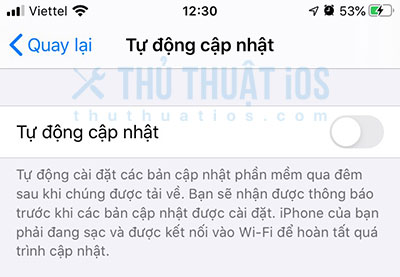
Xem thêm: iOS 12 cho phép iPhone hoặc iPad tự động cập nhật khi có phần mềm iOS mới
Tuy nhiên, bạn nên hiểu rằng thiết bị của bạn sẽ vẫn nhận được bản cập nhật khi có iOS mới và nó cũng có thể tải bản cập nhật đó về máy nhưng không được cài đặt trên thiết bị của bạn, cho đến khi bạn cho phép. Do đó, bạn sẽ thường xuyên thấy những thông báo yêu cầu cập nhật trên màn hình.
Để bỏ qua cập nhật, bạn chỉ cần nhấn huỷ nếu thấy thông báo yêu cầu cập nhật xuất hiện và xoá bản iOS mới được tải về trong Cài đặt – Cài đặt chung – Dung lượng iPhone [iPad] (Settings -General – iPhone [iPad] Storage).

Bản iOS mới sẽ được tải về khi máy bạn kết nối với Wi-Fi và nguồn điện trong một thời gian dài, do đó để hạn chế máy tự tải bản iOS mới về sẵn thì bạn có thể tắt Wi-Fi trước khi cắm sạc máy để đi ngủ.
Cách 2: Chặn cập nhật bằng VPN
Một số ứng dụng VPN cung cấp tính năng chặn trang web, do đó chúng ta có thể tận dụng nó để chặn các trang web gửi truy vấn đến máy chủ của Apple nhằm đẩy các bản cập nhật iOS đến thiết bị của bạn.
1. Đầu tiên, các bạn cần tải ứng dụng “Privacy Pro SmartVPN” miễn phí từ App Store về.
2. Mở ứng dụng lên và bắt đầu thiết lập các bước hiện trên màn hình để thêm cấu hình VPN vào máy.
3. Trong ứng dụng, nhấn vào tab Customize.
4. Nhấn tiếp vào khung tìm kiếm và thêm vào đó tên miền này: mesu.apple.com

5. Nhấn vào nút “Add to custom list” và nhấn Save để lưu lại.
6. Lặp lại các bước trên để thêm một tiên miền khác là gdmf.apple.com
7. Sau khi thêm hai tên miền trên vào danh sách chặn, quay lại màn hình chính bằng cách nhấn vào tab Home. Nhấn vào logo ứng dụng ở giữa để bật VPN.

Khi biểu tượng VPN xuất hiện trên thanh trạng thái là được, bây giờ nếu bạn vào kiểm tra bản cập nhật trong cài đặt thì sẽ nhận được thông báo “Không thể kiểm tra bản cập nhật”.
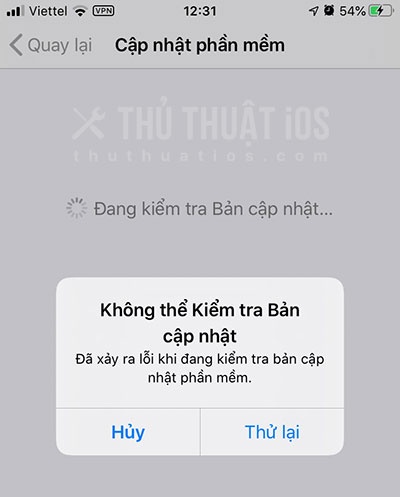
Và bởi vì bạn dùng VPN để chặn cập nhật nên bạn phải luôn bật VPN thì mới được nhé.
Đối với thiết bị chạy iOS 12.1.x trở xuống
Những thiết bị chạy iOS 12.1.x trở xuống vẫn có thể cài đặt cấu hình tvOS 13 beta để chặn cập nhật như bình thường vì những phiên bản này Apple chưa tích hợp tính năng kiểm tra cấu hình.
1. Truy cập vào trang web beta.thuthuatios.com bằng trình duyệt Safari trên thiết bị iOS mà bạn muốn chặn cập nhật.
2. Nhấn vào “tvOS 13” hoặc kéo xuống dưới và tìm đến phần cấu hình của tvOS 13, nhấn vào nút Tải về màu xanh.
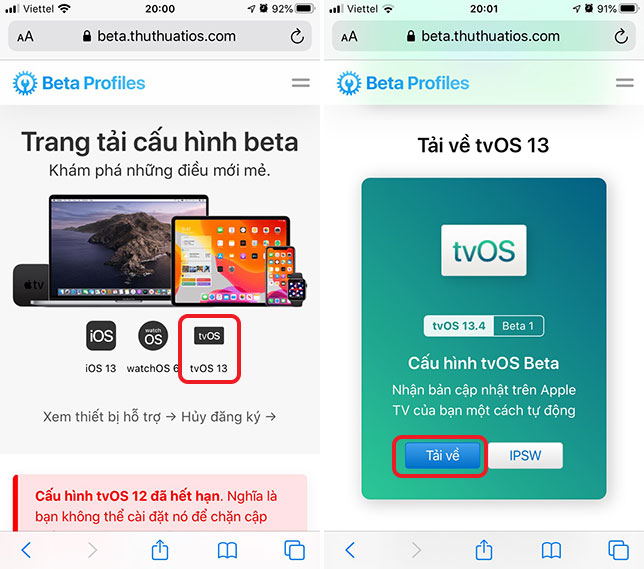
3. Nhấn vào Cho phép (Allow) khi được hỏi, sau đó bạn sẽ được chuyển đến ứng dụng Cài đặt, nhấn vào Cài đặt (Install) ở góc trên bên phải để cài cấu hình, nhập mật khẩu của máy (nếu có).
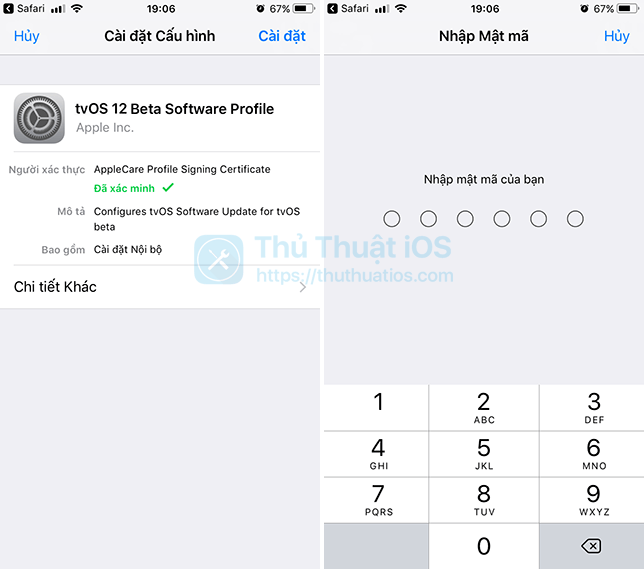
4. Lúc này bạn sẽ được chuyển sang màn hình thông báo của Apple khi cài đặt cấu hình tvOS beta, nhấn tiếp vào Cài đặt (Install) ở góc trên bên phải và cuối cùng là nhấn vào Cài đặt (Install) một lần nữa khi popup hiện ra.
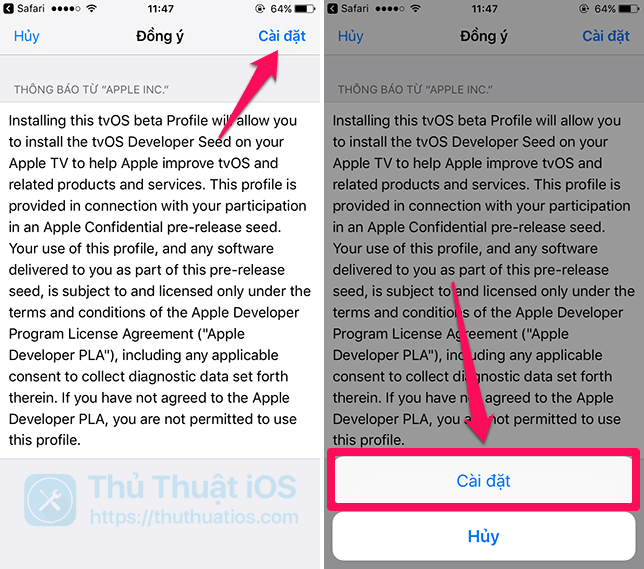
5. Sau khi cài đặt xong, một thông báo sẽ hiện ra yêu cầu bạn khởi động lại máy để cấu hình có hiệu lực. Nhấn vào Khởi động lại (Restart).

6. Chờ cho đến khi thiết bị iOS của bạn khởi động lại xong, bây giờ bạn hãy vào Cài đặt – Cài đặt chung – Cập nhật phần mềm (Settings – General – Software Update) để kiểm tra xem bạn còn nhận được bản cập nhật nào nữa không nhé.
7. Cuối cùng nhưng quan trọng, các bạn hãy vào Cài đặt – Cài đặt chung – Dung lượng iPhone [hoặc iPad] (Settings – General – Storage iPhone [or iPad]), tìm và xóa bản cập nhật mà máy đã tải về trước đó đi nếu có nhé, còn không có thì bạn có thể bỏ qua bước này.
Nếu bạn đã làm hết các bước trên rồi mà vẫn nhận được bản cập nhật mới của iOS thì bạn hãy thử khởi động lại máy một lần nữa nhé.
Đây là ứng dụng để bạn gửi các phản hồi cho Apple trong quá trình sử dụng phần mềm beta nên bạn không cần quan tâm nó làm gì.
Nếu bạn muốn nhận lại bản cập nhật iOS mới, chỉ cần xoá cấu hình tvOS 13 beta trong Cài đặt – Cài đặt chung – Cấu hình (Settings – General – Profiles), sau đó khởi động lại máy là được.
Nếu bạn có bất kỳ thắc mắc nào về bài viết này, hãy để lại bình luận bên dưới để được giải đáp. Click vào các nút chia sẻ bên dưới để chia sẻ nó cho người thân, bạn bè nhé.
Đã cập nhật 5 năm trước


Bình luận